工具:Source Insight新建工程笔记
推荐使用Source Insight(以下简称SI)4.0版本。
SI是非常强大的商用代码编辑器(注意:即只能查看编辑代码,无法编译)。与VS Studio不同,功能类似于VSCode。不过VSCode是开源软件,使用时需要进行插件配置,也可实现类似SI的强大功能,且更为灵活。不过使用VSCode需要一定的门槛,而SI基本上为傻瓜式软件,无需任何配置即可使用,对小白较为友好。(主要是笔者SI用惯了,不会用VSCode= =)
参考博客
中文乱码编码设置
Options->Preferences->Files标签页,选择字体(比如简中)后,点击确定。然后关闭所有代码页,再重新打开即可。
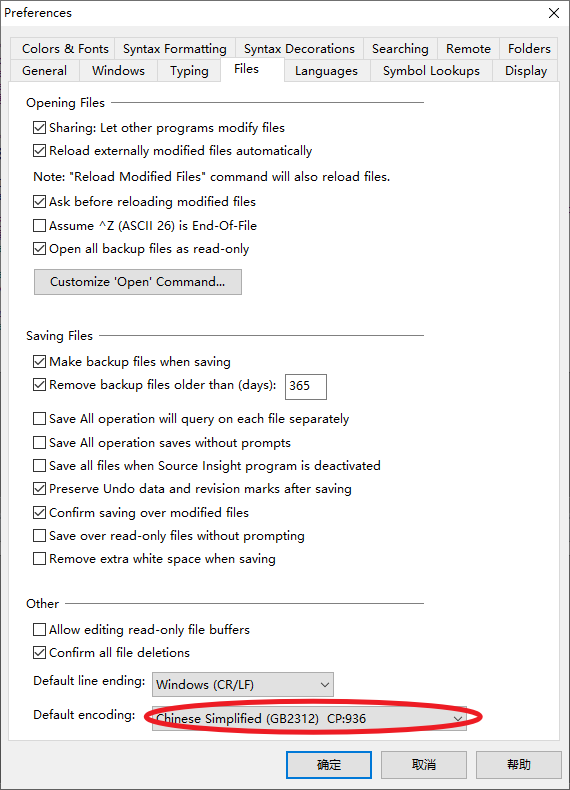
修改字体
Options --> File Type Options(Alt + Y) 即可打开字体设置页面。
直接修改Default即可,其中C/C++ Source File也会自动改变。
source insight教程:常用设置、快捷键、附带source insight3.5和4的对比
安装并激活
激活完成后提示更新新版本,可以将更新禁止掉:
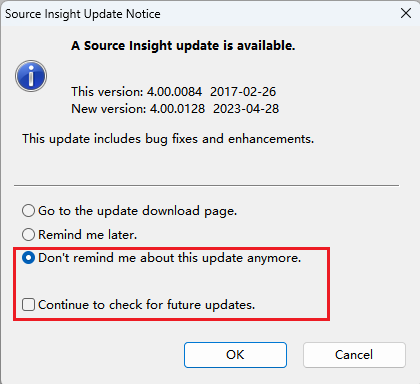
新建工程
参考:Source Insight 4.0中使用教程以及新建工程@知乎
以STM32的点灯工程为例:
1.新建工程
打开菜单:Project->New Project
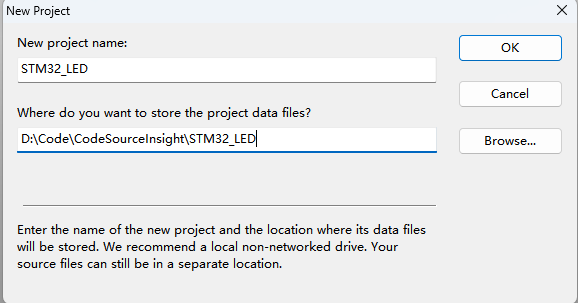
2.新建工程设置
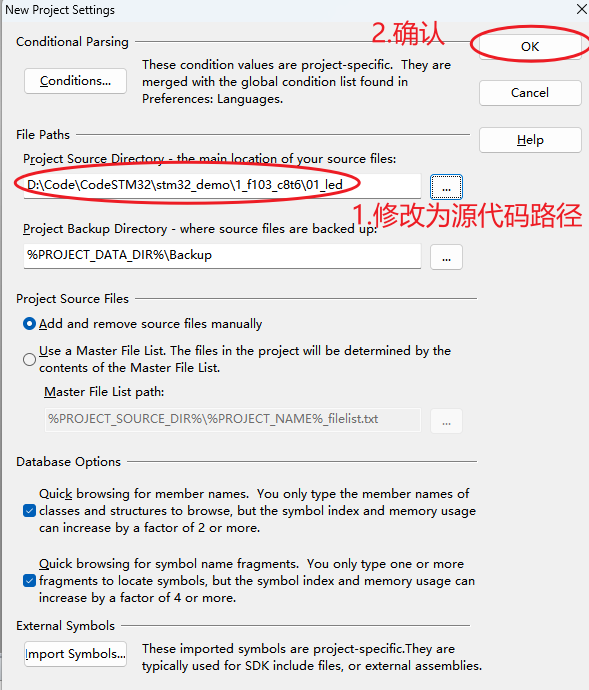
3.添加工程文件
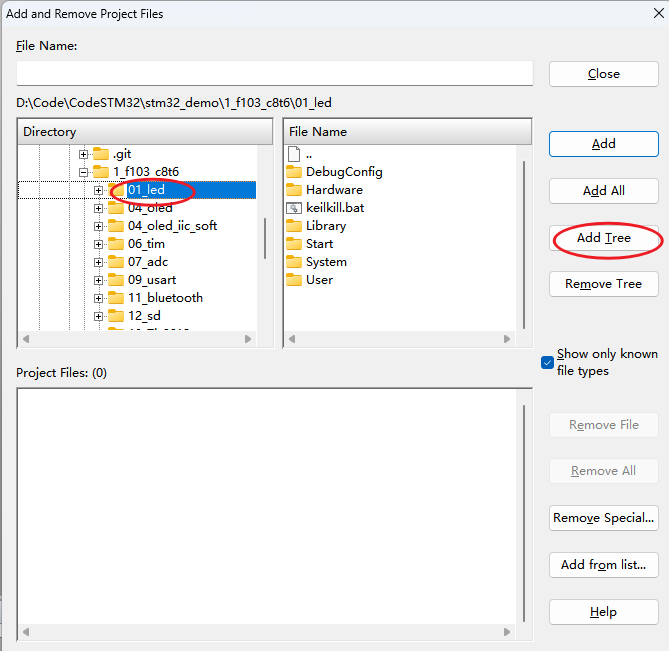
提示添加成功:

显示所添加的文件:
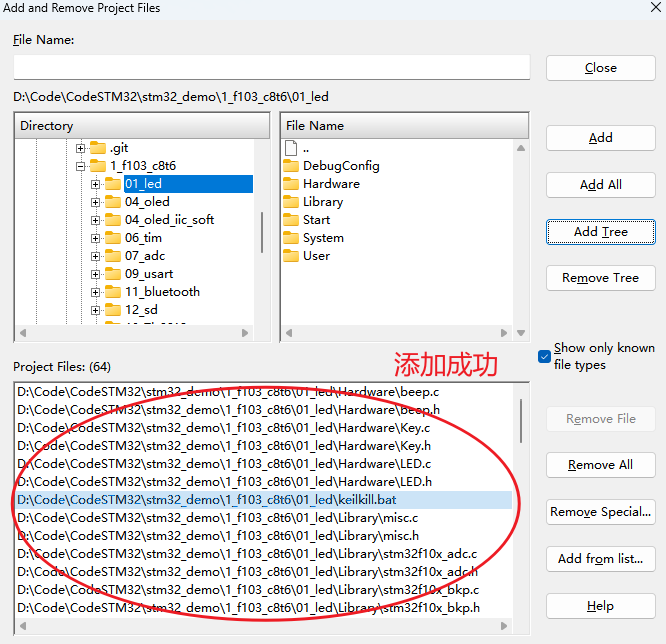
点击右上角close按钮。
4.界面设置
打开后界面一片空白:
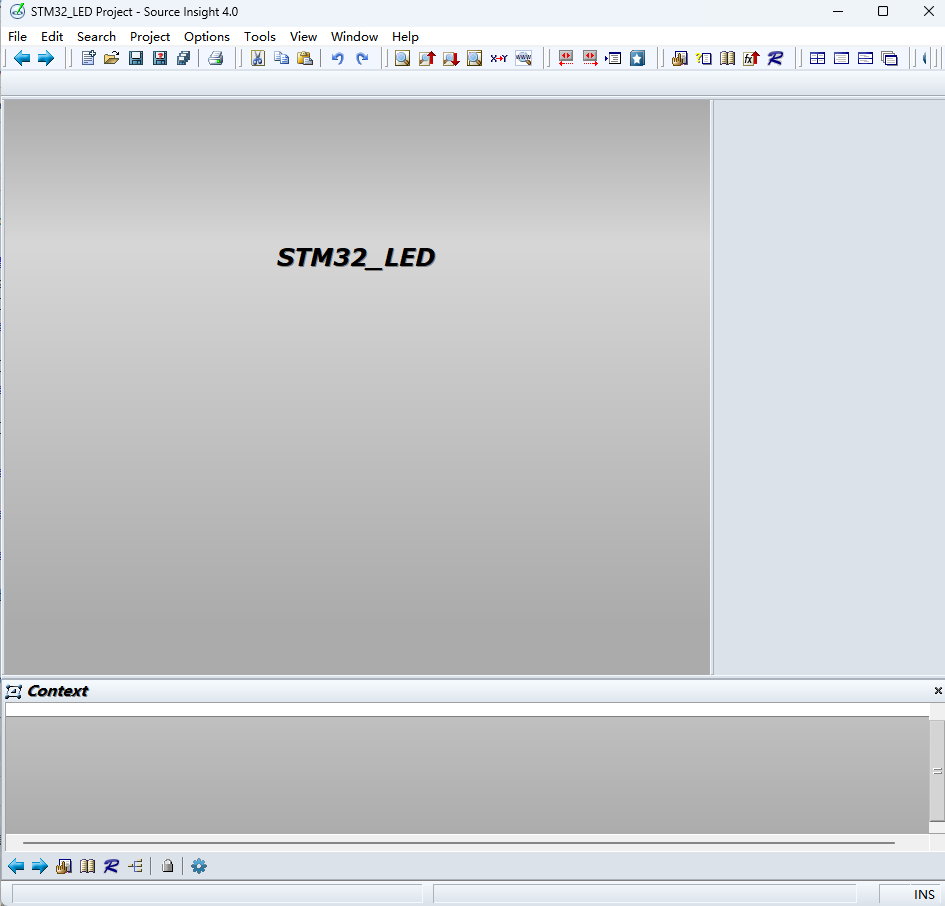
将File List窗口打开:
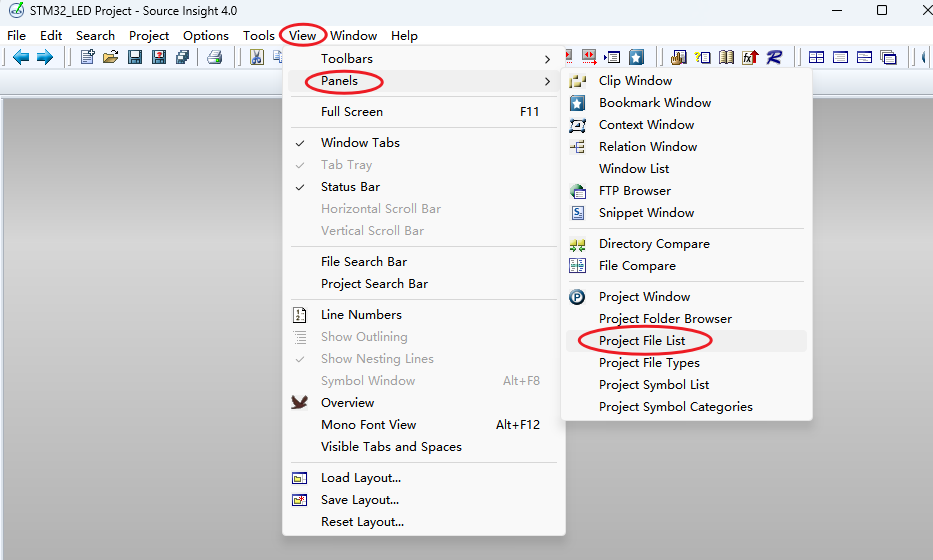
就可以看到刚才添加的文件:
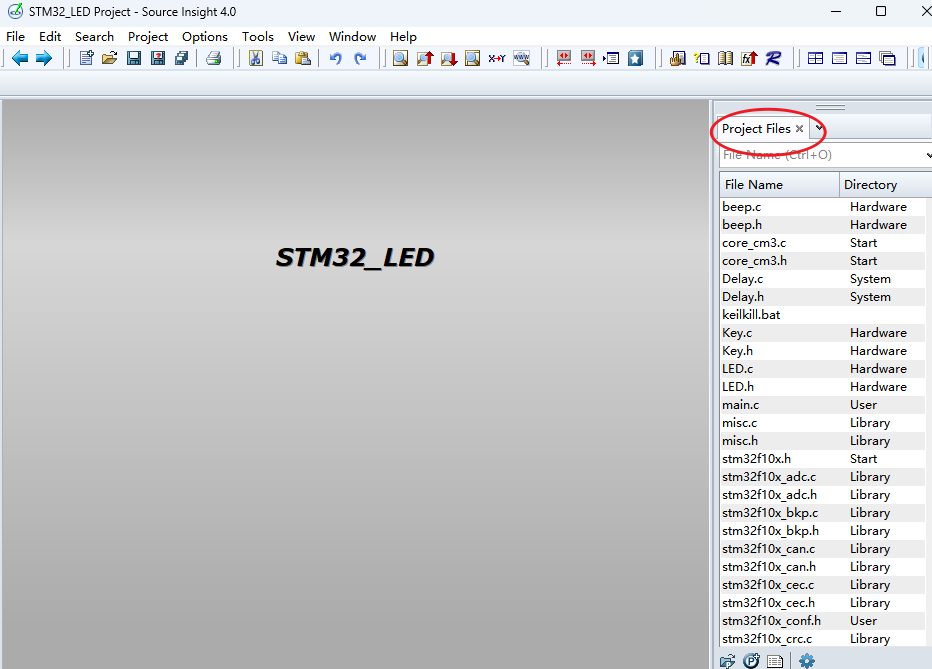
双击main.c文件打开:可以看到代码,但发现有中文乱码
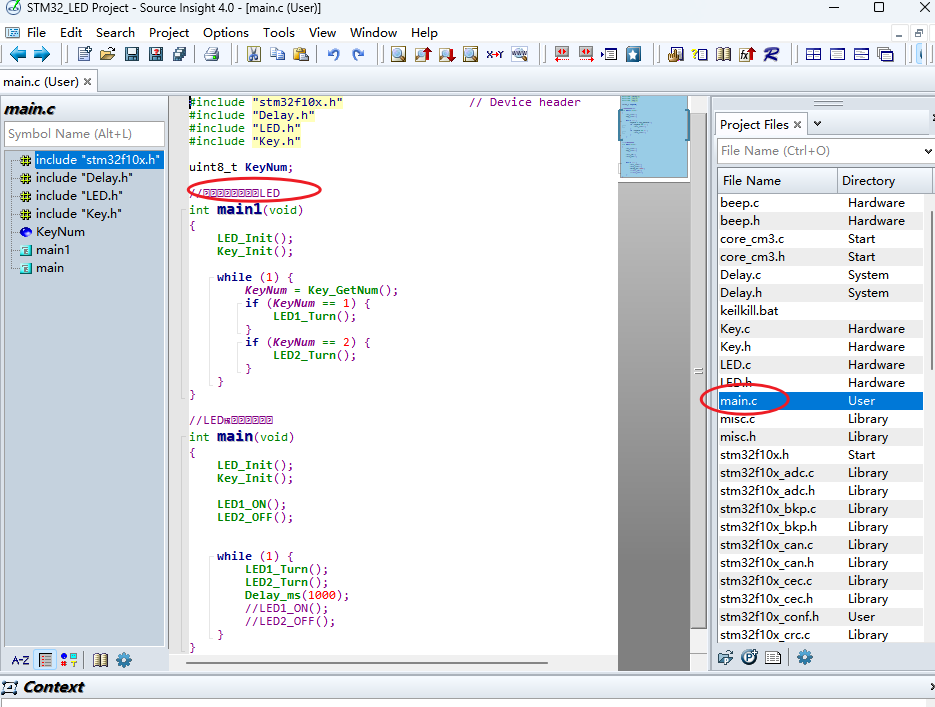
5.解决中文显示乱码
修改文件编码:
打开STM32的Keil工程:在菜单Edit->Configuration中查看文件的编码格式:
这里我使用的是GB2312,因此SI里也要改成此编码
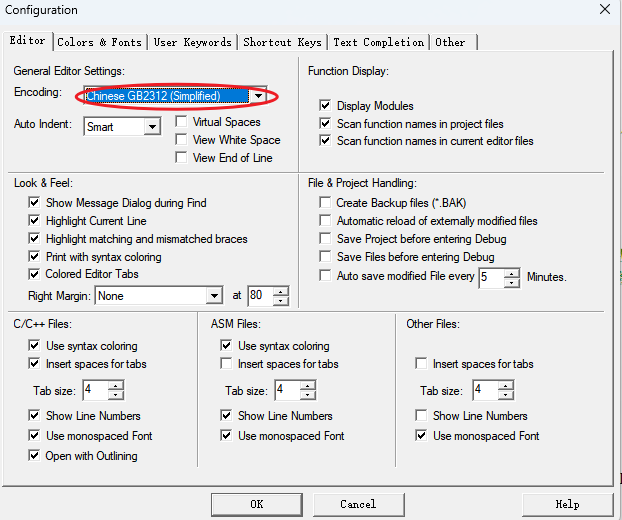
在SI中打开菜单Options->Preferences:选择Files标签,进行修改。修改完之后,关闭代码文件再重新打开,即可看到中文正常显示。
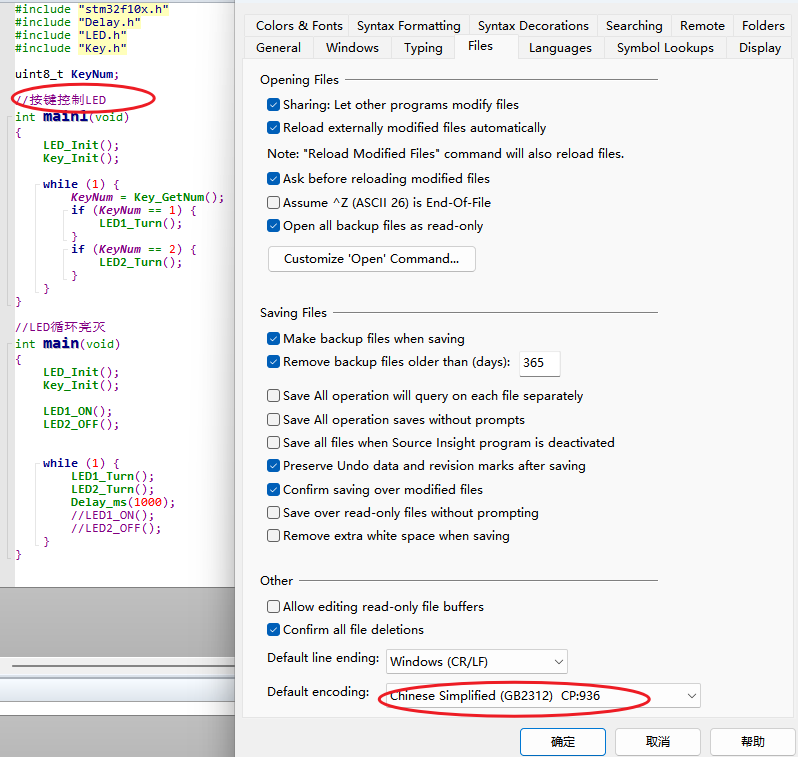
6.同步代码
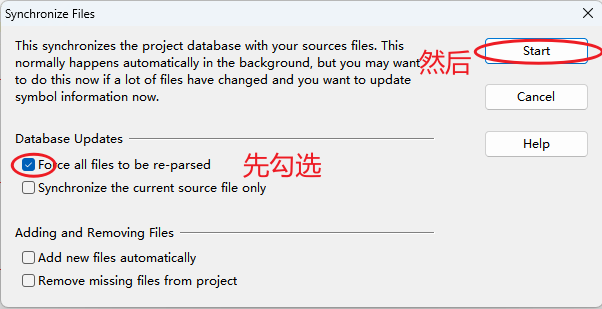
代码少的话,同步很快就完成。
将鼠标移动到一个函数上,以LED_Init为例,摁住ctrl键,此时光标会变成一个手形,点击左键,就可跳转到函数定义处,比Keil方便多了:
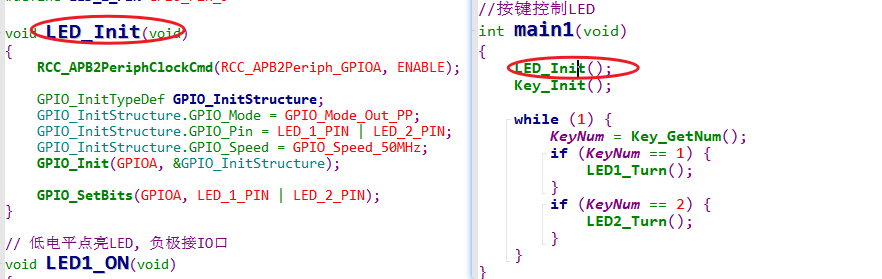
7.查看代码调用关系
查看代码/函数/变量的调用关系对于理解代码非常重要,但是Keil中查看非常不直观,SI此功能非常强大!
首先调出Relation Window窗口:
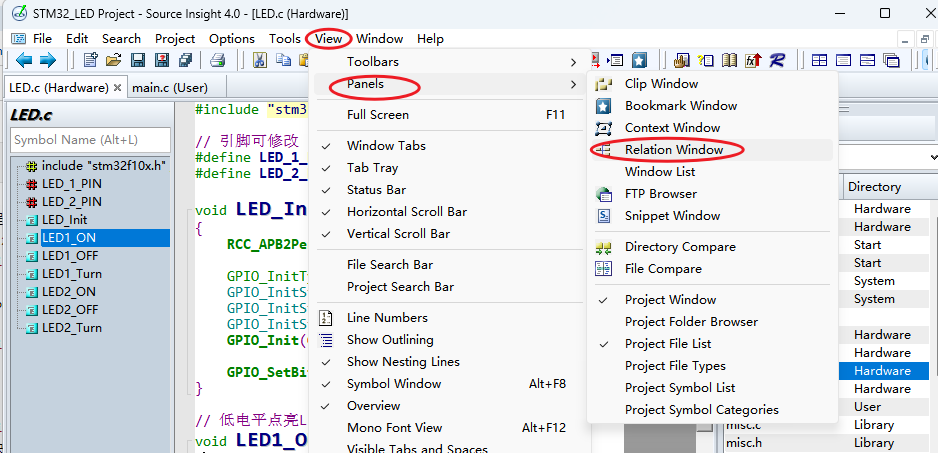
以GPIO_Init函数为例,将鼠标放在该函数上,Relation窗口就会显示出该函数的调用关系,此时显示的是被调用关系:

此时将鼠标移动到LED_Init函数右边,光标会出现一个'+'号,单击左键,会展开更上一层的调用关系:
可以看到LED_Init还被main函数调用。
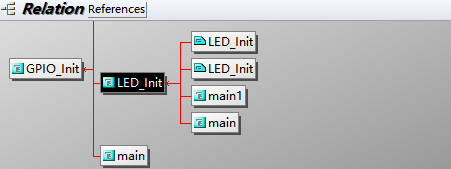
此时双击main函数调用,代码就会跳转到main函数:
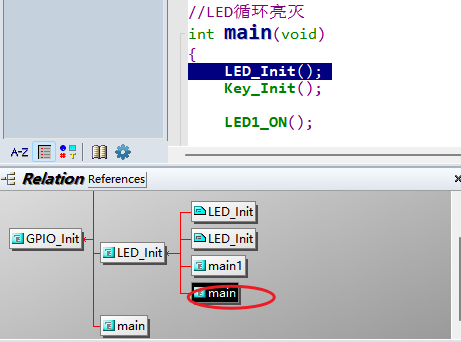
8.高亮代码
除了查看函数的调用关系,变量的调用关系也很重要:
以KeyNum为例:可以看到总共有3处调用,都在main.c中。将光标放在KeyNum上,摁下F8键,即可将工程中所有的该变量以黄底高亮显示。
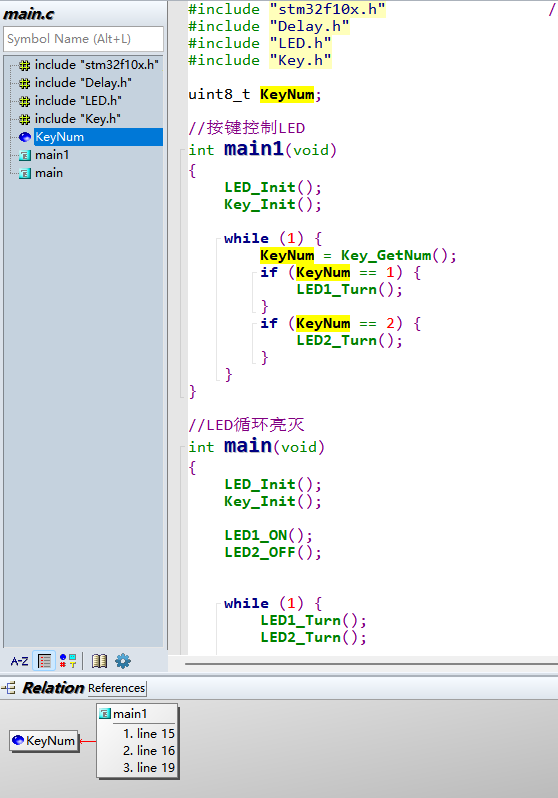


 浙公网安备 33010602011771号
浙公网安备 33010602011771号